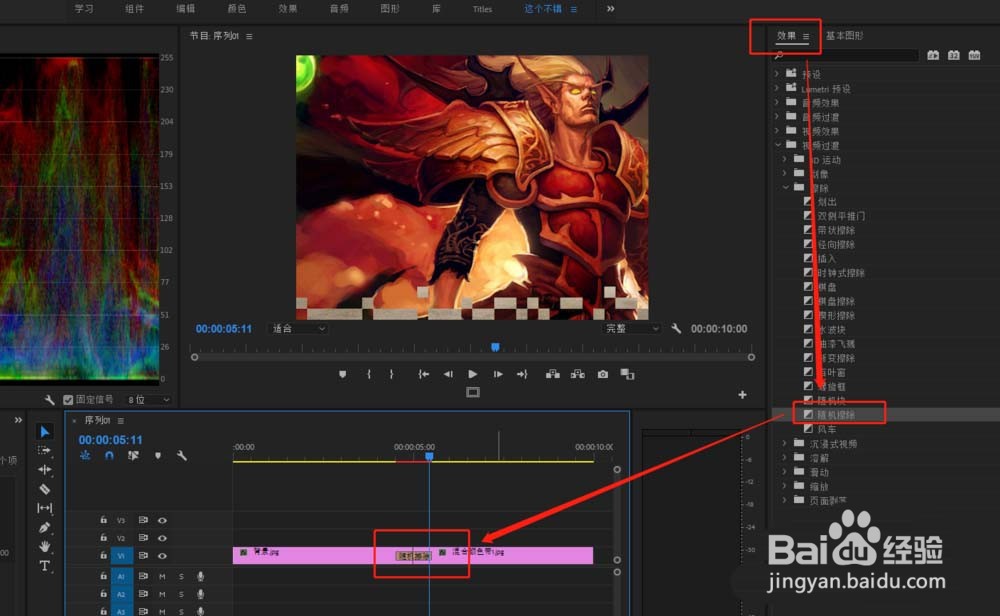premiere为素材添加随即擦除效果
1、启动premiere软件新建PR项目,然后在新建PR项目中导入两个媒体素材。
2、选择文件菜单的新建,找到新建中的序列,来选择创建一个序列。
3、 创建序列之后,在依次选中两个导入的媒体素材,将其依次拖到序列时间轴的视频轨道。
4、在效果窗口里进行随机擦除效果的查找,找到随机擦除效果将其拖动应用到两个媒体素材之间。
5、单击选中两个媒体素材中间的随机擦除过渡效果,吨易坌荐切换打开效果控件窗口,在效果控件中能对当前的随机擦除效果进行设置。
6、播放时间轴查看效果,然后如果你需要导出视频的话,可将其导出为媒体即可。
声明:本网站引用、摘录或转载内容仅供网站访问者交流或参考,不代表本站立场,如存在版权或非法内容,请联系站长删除,联系邮箱:site.kefu@qq.com。
阅读量:81
阅读量:24
阅读量:46
阅读量:21
阅读量:22